Fix: The Medium Stuttering, Lag og Low FPS på PC og Xbox Series X | S
Spill / / August 04, 2021
Annonser
Mediet er et av de psykologiske horror-videospillene som ble utviklet av Bloober Team og lansert i januar 2021. Spillet er tilgjengelig for Microsoft Windows- og Xbox Series X | S-plattformer. Nå ser det ut til at mange spillere står overfor problemer med The Medium-spillet som stamming, lag og lav FPS, regner med PC og Xbox Series X | S-enheter. Selv om spillerne vurderer spillet veldig positivt på Steam-plattformen for PC-versjonen, har det nylig utgitte spillet flere problemer. Hvis du også står overfor det samme, kan du sjekke ut denne feilsøkingsveiledningen for å fikse det.
Berørte spillere har begynt å rapportere at de kan låse FPS-tallet på 60, men spillet begynner å ligge mye mens de bytter til åndeverdenen. Det betyr at selv om spillet kjører og spillerne kan spille spillet sitt, er det ganske lite spillbart på grunn av forsinkelser eller hakking. Siden det kan ta en stund for utviklerne å gi ut en oppdatering for oppdatering av oppdateringer, kan du følge de mulige løsningene nedenfor for å redusere forsinkelser og forbedre FPS-antallet.
Innholdsfortegnelse
-
1 Fix: The Medium Stuttering, Lag og Low FPS på PC
- 1.1 1. Sjekk systemkrav
- 1.2 2. Skjul alle Microsoft-tjenester
- 1.3 3. Aktiver eller deaktiver fullskjermmodus
- 1.4 4. Deaktiver optimalisering av fullskjerm og kjør som administrator
- 1.5 5. Oppdater Windows OS Build
- 1.6 6. Oppdater grafikkdriver
- 1.7 7. Sjekk Internett-tilkobling
- 1.8 8. Endre Nvidia-grafikkinnstillinger
- 1.9 9. Juster strømalternativer
- 1.10 10. Fjern midlertidige filer
- 1.11 11. Juster ytelsesalternativer
- 2 Fix: Medium Stamming, Lag og Low FPS på Xbox Series X | S
Fix: The Medium Stuttering, Lag og Low FPS på PC
Før du går over til feilsøkingstrinnene nedenfor, må du sjekke ut de minste og anbefalte systemkravene til The Medium-spillet for PC. Det betyr at det kan være mulig at PC-konfigurasjonen ikke oppfyller systemkravene til spillet og forårsaker flere ytelsesproblemer.
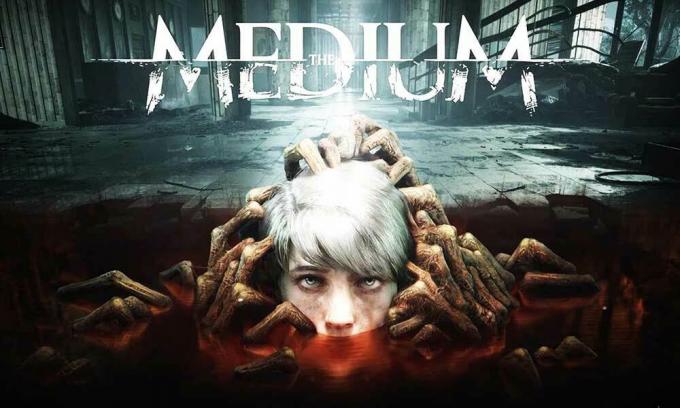
Annonser
1. Sjekk systemkrav
Selv om du har en kraftig spillrigg eller spill-bærbar PC, bør du sjekke systemkravene nedenfor for å sikre om spillet er kompatibelt eller ikke.
Minimum systemkrav:
- OS: Windows 10 (bare 64-biters versjon)
- Prosessor: Intel Core i5-6600 / AMD Ryzen 5 2500X
- Hukommelse: 8 GB RAM
- Grafikk: @ 1080p NVIDIA GEFORCE GTX 1650 Super eller GTX 1060 / Radeon R9 390X
- DirectX: Versjon 11
- Oppbevaring: 55 GB ledig plass
- Lydkort: DirectX-kompatibel, hodetelefoner anbefales
Anbefalte systemkrav:
- OS: Windows 10 (bare 64-biters versjon)
- Prosessor: Intel Core i5-9600 / AMD Ryzen 7 3700X
- Hukommelse: 16 GB RAM
- Grafikk: @ 1080p NVIDIA GeForce GTX 1660 Super / Radeon RX 5600XT | @ 4K NVIDIA GeForce RTX 2080 eller RTX 3060 Ti / Radeon RX 6800
- DirectX: Versjon 12
- Oppbevaring: 55 GB ledig plass
- Lydkort: DirectX-kompatibel, hodetelefoner anbefales
2. Skjul alle Microsoft-tjenester
Det kan også være mulig at noe av den unødvendige bakgrunnen som kjører Microsoft-tjenester, kan forårsake flere problemer som henger og stamming. Derfor kan det å fjerne flere ytelsesrelaterte problemer i en håndtering ved å fjerne merkingen av oppstartselementene og skjule Microsoft-tjenestene. Å gjøre dette:
- trykk Windows + R. tastene for å åpne opp Løpe dialogboks.
- Type msconfig og traff Tast inn å åpne opp Systemkonfigurasjon.
- Klikk på Generell fanen> Klikk på Selektiv oppstart.
- Nå, fjern merket de Last opp oppstartselementer avkrysningsruten.
- Klikk på Tjenester fanen> Sjekk til Skjul alle Microsoft-tjenester avkrysningsruten.
- Klikk på Deaktivere alle > Velg Søke om og traff OK for å lagre endringer.
- Start datamaskinen på nytt en gang, og sjekk om det løser problemet med middels stamming, lag og lav FPS eller ikke.
3. Aktiver eller deaktiver fullskjermmodus
Noen ganger kan det også føre til et par problemer å spille spill i fullskjermmodus. Så bruk Windowed-modus for å se etter problemet. Men hvis du allerede spiller spillet ditt i fullskjermmodus, kan du prøve å deaktivere det. Hvis dette ikke løser problemet, kan du prøve neste metode.
4. Deaktiver optimalisering av fullskjerm og kjør som administrator
Du bør også prøve å deaktivere fullskjermoptimalisering fra filens kjørbare filegenskaper for å redusere lag- eller rammedråpene i spillet. Deretter bør du la den kjørbare filen kjøre som administrator.
- Høyreklikk på den installerte 'Mediet' spillkjørbar (exe) fil.
- Gå til Eiendommer > Klikk på Kompatibilitet kategorien.
- Fjern merket de Deaktiver optimalisering av fullskjerm avkrysningsruten.
- Muliggjøre de Kjør dette programmet som administrator avkrysningsruten.
- Klikk på Søke om og så OK for å lagre endringer.
- Nå kan du kjøre The Medium-spillet og sjekke om dette løser stammende problemet eller ikke.
5. Oppdater Windows OS Build
En utdatert Windows OS-build kan alltid forårsake flere problemer med ytelsen. Sørg for å se etter den nyeste Windows-oppdateringen og installer den (hvis mulig). Å gjøre dette:
Annonser
- trykk Windows + I tastene for å åpne opp Windows-innstillinger Meny.
- Nå klikker du på Oppdatering og sikkerhet > Under Windows-oppdatering delen, klikker du på Se etter oppdateringer.
- Hvis det er en oppdatering tilgjengelig, laster den ned og installerer oppdateringen automatisk.
- Hvis ikke, klikk på Last ned og installer vent deretter til prosessen er fullført.
- Til slutt starter du datamaskinen på nytt og sjekker om The Medium Stuttering, Lag og Low FPS har blitt løst eller ikke.
6. Oppdater grafikkdriver
Hvis du bruker Nvidia-grafikkortet, oppdaterer du GeForce Experience-appen på PC-en din fra Nvidia offisielle side her. Men hvis du bruker AMD-grafikkortet på systemet ditt, må du oppdatere det siste AMD-drivere herfra.
7. Sjekk Internett-tilkobling
Sørg for å sjekke internettforbindelsen din ordentlig, fordi det kan være mulig at noe fører til at internettforbindelsen ikke fungerer som den skal. Hvis du i så fall bruker et Wi-Fi-nettverk, må du sørge for å starte ruteren på nytt. I tillegg kan du prøve å koble fra strømkabelen og deretter koble til igjen og slå på ruteren for å sjekke om det løser problemet eller ikke.
Alternativt kan du prøve å bytte til kablet (Ethernet-kabel) -tilkobling hvis du allerede bruker en Wi-Fi-tilkobling. Hvis ikke, bytt til Wi-Fi hvis du bruker en kablet tilkobling.
8. Endre Nvidia-grafikkinnstillinger
- Høyreklikk på Nvidia Kontrollpanel.
- Klikk for å utvide 3D-innstillinger > Velg Juster bildeinnstillingene med forhåndsvisning.
- Sjekk til Bruk min preferanse med vekt på: Kvalitet
- Øk ytelseslinjen og klikk på Søke om.
- Nå, gå til Administrer 3D-innstillinger > Klikk på Programinnstillinger.
- Imidlertid, hvis spillet ikke er i rullegardinlisten, klikker du på Legg til og bla gjennom spillet for å inkludere det)
- Velg foretrukket grafikkprosessor for dette programmet: Velg en Høy ytelse Nvidia-prosessor.
- Spesifiser innstillingene for dette programmet: Still inn strømstyringsmodus til Foretrekker maksimal ytelse og Pre-gjengitte rammer med Virtual Reality til 1.
9. Juster strømalternativer
For mer effektiv strømstyring sammen med den økte ytelsen til Windows 10-systemet ditt, bør du justere strømalternativene fra kontrollpanelet. Å gjøre dette:
Annonser
- Hvis du bruker en bærbar datamaskin, klikker du på batteriikon fra oppgavelinjen.
- Klikk på Best ytelse > Høyreklikk på batteriikon.
- Å velge Strømalternativer > Endre planinnstillinger.
- Endre avanserte strøminnstillinger > Prosessor strømstyring.
- Klikk på legg til (+) ikon> Velg Minimum prosessortilstand.
- Sett den til 100% > Klikk på Maksimal prosessortilstand og sett den til 100%.
- Til slutt, slå Søke om og så OK for å lagre endringer.
10. Fjern midlertidige filer
Ja! Det er viktig å fjerne midlertidige filer i tide for å forbedre systemets ytelse. Du kan følge hele guiden på Hvordan raskt fjerne Windows 10 midlertidige filer. Bare følg hvilken som helst av metodene for å enkelt slette midlertidige filer.
11. Juster ytelsesalternativer
Noen ganger velger Windows-systemet automatisk hvilke utseelseselementer og hvor mye ytelse til Windows som kan være bra å kjøre. Men det kan redusere systemets ytelse som kan endres til den beste ytelsesmodusen.
- Klikk på Startmeny > Type Opptreden.
- Å velge Juster utseendet og ytelsen til Windows.
- Dette vil åpne opp Ytelsesalternativer vindu.
- Å velge Juster for best ytelse.
- Klikk på Søke om og så OK for å lagre endringer.
Fix: Medium Stamming, Lag og Low FPS på Xbox Series X | S
Xbox Series X | S-konsollbrukere trenger ikke å utføre noe annet, bortsett fra bare å sykle konsollen. For å gjøre dette, slå av konsollen> Trekk ut strømkabelen> Vent i 30 sekunder, og koble deretter strømledningen til igjen> Slå på konsollen og sjekk om problemet er løst eller ikke.
Men hvis denne metoden ikke fungerer for deg, er det bare å vente på oppdateringen fra spillutviklerne eller Xbox-teamet for å løse forsinkelsen eller stamme helt.
Det er det, gutter. Vi antar at denne guiden var nyttig for deg. Spør gjerne i kommentaren nedenfor.

![Last ned MIUI 10.3.9.0 Europe Stable ROM for Mi 9 SE [V10.3.9.0.PFBEUXM]](/f/19e20d0038eb508fd6fd458ce2f8b1a2.jpg?width=288&height=384)

![Last ned G928IDVU4CRE1 Mai 2018 Sikkerhet for Galaxy S6 Edge Plus [SM-G928I]](/f/71a2585c1b546a9b5333d2e1a295fbba.jpg?width=288&height=384)